Apakah ciri-ciri rangkaian
Rangkaian mempunyai ciri-ciri pengedaran, kesalinghubungan, kebolehskalaan, keterbukaan, kebolehpercayaan, keselamatan, kecekapan dan kebolehurusan. Pengenalan terperinci: 1. Pengedaran membolehkan rangkaian mencapai komunikasi jarak jauh dan perkongsian sumber, menjadikan penghantaran maklumat lebih mudah dan cekap 2. Kesalinghubungan membolehkan pertukaran data dan komunikasi antara nod merealisasikan penghantaran dan perkongsian maklumat; kepada bilangan pengguna dan peranti yang semakin meningkat dan memenuhi keperluan komunikasi yang semakin meningkat 4. Keterbukaan membolehkan rangkaian untuk saling berhubung dengan rangkaian lain untuk membentuk Internet global, dsb.
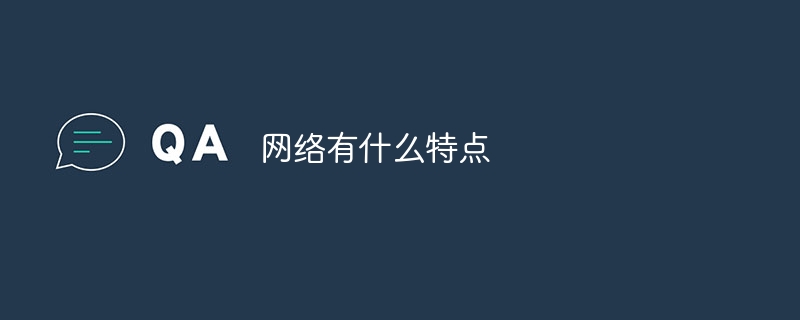
Rangkaian ialah sistem rangkaian kompleks yang terdiri daripada komputer, peranti, pelayan dan elemen rangkaian lain yang saling bersambung. Komputer, peranti, pelayan dan elemen rangkaian lain ini disambungkan antara satu sama lain melalui talian komunikasi, media penghantaran dan protokol rangkaian, dan berkongsi sumber dan bekerjasama untuk mencapai tujuan penghantaran, perkongsian dan pertukaran maklumat. Hari ini, editor akan membawakan anda ciri rangkaian yang berkaitan, dengan harapan ia akan membantu anda.
Rangkaian mempunyai ciri-ciri berikut:
Pengagihan: Rangkaian ini terdiri daripada berbilang nod (komputer, peranti atau pelayan) yang disambungkan antara satu sama lain, dan nod ini boleh diedarkan di lokasi geografi yang berbeza. Pengedaran ini membolehkan rangkaian mencapai komunikasi jauh dan perkongsian sumber, menjadikan penghantaran maklumat lebih mudah dan cekap.
Saling sambungan: Nod dalam rangkaian disambungkan antara satu sama lain melalui pautan komunikasi, membentuk Internet. Kesalinghubungan ini membolehkan pertukaran data dan komunikasi antara nod, membolehkan penghantaran dan perkongsian maklumat. Kesalinghubungan rangkaian juga membolehkan nod mengakses dan berinteraksi antara satu sama lain, merealisasikan perkongsian sumber dan kerjasama.
Skalabiliti: Rangkaian mempunyai kebolehskalaan yang baik dan boleh dikembangkan dan dinaik taraf mengikut keperluan. Nod baharu boleh menyertai rangkaian pada bila-bila masa tanpa menyebabkan banyak kesan pada keseluruhan rangkaian. Skala rangkaian membolehkannya menyesuaikan diri dengan peningkatan bilangan pengguna dan peranti serta memenuhi keperluan komunikasi yang semakin meningkat.
Keterbukaan: Rangkaian terbuka dan tidak terhad kepada platform perkakasan dan perisian tertentu. Peranti dan sistem yang berbeza boleh menyambung dan berkomunikasi melalui rangkaian untuk mencapai kesaling kendalian. Keterbukaan juga membolehkan rangkaian untuk saling berhubung dengan rangkaian lain untuk membentuk Internet global.
Kebolehpercayaan: Rangkaian ini sangat dipercayai dan boleh memastikan ketepatan dan integriti penghantaran dan pertukaran data. Penghantaran data dalam rangkaian boleh dikesan ralat dan diperbetulkan melalui pelbagai teknologi dan protokol untuk memastikan kebolehpercayaan data. Rangkaian juga mempunyai mekanisme redundansi dan sandaran supaya apabila nod atau pautan gagal, komunikasi boleh diteruskan melalui laluan lain.
Keselamatan: Keselamatan rangkaian ialah ciri penting yang melindungi data dan sumber dalam rangkaian daripada akses dan serangan yang tidak dibenarkan. Keselamatan rangkaian melibatkan teknologi dan langkah seperti pengesahan, penyulitan data, tembok api, dll. untuk melindungi data dalam rangkaian dan privasi pengguna.
Kecekapan: Rangkaian ini cekap dan boleh mencapai penghantaran data dan komunikasi yang pantas. Penghantaran data dalam rangkaian boleh meningkatkan kelajuan dan kecekapan penghantaran dengan mengoptimumkan algoritma dan protokol. Kecekapan rangkaian membolehkan pengguna mendapatkan maklumat dan sumber yang mereka perlukan dengan cepat.
Kebolehurusan: Rangkaian mempunyai kebolehurusan yang baik, dan nod serta sumber dalam rangkaian boleh diurus dan dikawal. Pengurusan rangkaian termasuk konfigurasi, pemantauan, diagnosis kesalahan, pengoptimuman prestasi, dsb. untuk memastikan operasi normal dan penggunaan rangkaian yang cekap.
Ringkasnya, ciri-ciri rangkaian menjadikannya infrastruktur yang sangat diperlukan dalam masyarakat maklumat moden, menggalakkan penghantaran dan perkongsian maklumat, dan menggalakkan pembangunan dan kemajuan masyarakat.
Atas ialah kandungan terperinci Apakah ciri-ciri rangkaian. Untuk maklumat lanjut, sila ikut artikel berkaitan lain di laman web China PHP!

Alat AI Hot

Undresser.AI Undress
Apl berkuasa AI untuk mencipta foto bogel yang realistik

AI Clothes Remover
Alat AI dalam talian untuk mengeluarkan pakaian daripada foto.

Undress AI Tool
Gambar buka pakaian secara percuma

Clothoff.io
Penyingkiran pakaian AI

AI Hentai Generator
Menjana ai hentai secara percuma.

Artikel Panas

Alat panas

Notepad++7.3.1
Editor kod yang mudah digunakan dan percuma

SublimeText3 versi Cina
Versi Cina, sangat mudah digunakan

Hantar Studio 13.0.1
Persekitaran pembangunan bersepadu PHP yang berkuasa

Dreamweaver CS6
Alat pembangunan web visual

SublimeText3 versi Mac
Perisian penyuntingan kod peringkat Tuhan (SublimeText3)

Topik panas
 1382
1382
 52
52
 Bagaimana untuk melaraskan saiz MTU pada Windows 11
Aug 25, 2023 am 11:21 AM
Bagaimana untuk melaraskan saiz MTU pada Windows 11
Aug 25, 2023 am 11:21 AM
Jika anda tiba-tiba mengalami sambungan internet yang perlahan pada Windows 11 dan anda telah mencuba setiap helah dalam buku, ia mungkin tiada kaitan dengan rangkaian anda dan segala-galanya berkaitan dengan unit penghantaran maksimum (MTU) anda. Masalah mungkin berlaku jika sistem anda menghantar atau menerima data dengan saiz MTU yang salah. Dalam siaran ini, kita akan belajar cara menukar saiz MTU pada Windows 11 untuk sambungan internet yang lancar dan tidak terganggu. Apakah saiz MTU lalai dalam Windows 11? Saiz MTU lalai dalam Windows 11 ialah 1500, iaitu maksimum yang dibenarkan. MTU bermaksud unit penghantaran maksimum. Ini ialah saiz paket maksimum yang boleh dihantar atau diterima pada rangkaian. setiap rangkaian sokongan
![Modul pengembangan WLAN telah berhenti [fix]](https://img.php.cn/upload/article/000/465/014/170832352052603.gif?x-oss-process=image/resize,m_fill,h_207,w_330) Modul pengembangan WLAN telah berhenti [fix]
Feb 19, 2024 pm 02:18 PM
Modul pengembangan WLAN telah berhenti [fix]
Feb 19, 2024 pm 02:18 PM
Jika terdapat masalah dengan modul pengembangan WLAN pada komputer Windows anda, ia mungkin menyebabkan anda terputus sambungan daripada Internet. Keadaan ini sering mengecewakan, tetapi mujurlah, artikel ini menyediakan beberapa cadangan mudah yang boleh membantu anda menyelesaikan masalah ini dan membolehkan sambungan wayarles anda berfungsi dengan baik semula. Betulkan Modul Kebolehlanjutan WLAN Telah Berhenti Jika Modul Kebolehlanjutan WLAN telah berhenti berfungsi pada komputer Windows anda, ikuti cadangan ini untuk membetulkannya: Jalankan Penyelesai Masalah Rangkaian dan Internet untuk melumpuhkan dan mendayakan semula sambungan rangkaian wayarles Mulakan semula Perkhidmatan Konfigurasi Auto WLAN Ubah Suai Pilihan Kuasa Ubah suai Tetapan Kuasa Lanjutan Pasang Semula Pemacu Penyesuai Rangkaian Jalankan Beberapa Perintah Rangkaian Sekarang, mari kita lihat secara terperinci
 Bagaimana untuk menyelesaikan ralat pelayan DNS win11
Jan 10, 2024 pm 09:02 PM
Bagaimana untuk menyelesaikan ralat pelayan DNS win11
Jan 10, 2024 pm 09:02 PM
Kita perlu menggunakan DNS yang betul apabila menyambung ke Internet untuk mengakses Internet. Dengan cara yang sama, jika kita menggunakan tetapan dns yang salah, ia akan menyebabkan ralat pelayan dns Pada masa ini, kita boleh cuba menyelesaikan masalah dengan memilih untuk mendapatkan dns secara automatik dalam tetapan rangkaian penyelesaian. Cara menyelesaikan ralat pelayan dns rangkaian win11 Kaedah 1: Tetapkan semula DNS 1. Pertama, klik Mula dalam bar tugas untuk masuk, cari dan klik butang ikon "Tetapan". 2. Kemudian klik arahan pilihan "Rangkaian & Internet" di lajur kiri. 3. Kemudian cari pilihan "Ethernet" di sebelah kanan dan klik untuk masuk. 4. Selepas itu, klik "Edit" dalam tugasan pelayan DNS, dan akhirnya tetapkan DNS kepada "Automatik (D
 Betulkan muat turun 'Ralat Rangkaian Gagal' pada Chrome, Google Drive dan Photos!
Oct 27, 2023 pm 11:13 PM
Betulkan muat turun 'Ralat Rangkaian Gagal' pada Chrome, Google Drive dan Photos!
Oct 27, 2023 pm 11:13 PM
Apakah isu "Muat turun ralat rangkaian gagal"? Sebelum kita menyelidiki penyelesaiannya, mari kita fahami dahulu maksud isu "Muat Turun Ralat Rangkaian Gagal". Ralat ini biasanya berlaku apabila sambungan rangkaian terganggu semasa memuat turun. Ia boleh berlaku atas pelbagai sebab seperti sambungan internet yang lemah, kesesakan rangkaian atau isu pelayan. Apabila ralat ini berlaku, muat turun akan berhenti dan mesej ralat akan dipaparkan. Bagaimana untuk membetulkan muat turun yang gagal dengan ralat rangkaian? Menghadapi "Ralat Rangkaian Muat Turun Gagal" boleh menjadi penghalang semasa mengakses atau memuat turun fail yang diperlukan. Sama ada anda menggunakan penyemak imbas seperti Chrome atau platform seperti Google Drive dan Google Photos, ralat ini akan muncul yang menyebabkan kesulitan. Di bawah ialah perkara untuk membantu anda menavigasi dan menyelesaikan isu ini
 Betulkan: WD My Cloud tidak muncul pada rangkaian dalam Windows 11
Oct 02, 2023 pm 11:21 PM
Betulkan: WD My Cloud tidak muncul pada rangkaian dalam Windows 11
Oct 02, 2023 pm 11:21 PM
Jika WDMyCloud tidak muncul pada rangkaian dalam Windows 11, ini boleh menjadi masalah besar, terutamanya jika anda menyimpan sandaran atau fail penting lain di dalamnya. Ini boleh menjadi masalah besar bagi pengguna yang kerap perlu mengakses storan rangkaian, jadi dalam panduan hari ini, kami akan menunjukkan kepada anda cara untuk menyelesaikan masalah ini secara kekal. Mengapa WDMyCloud tidak muncul pada rangkaian Windows 11? Peranti MyCloud, penyesuai rangkaian atau sambungan Internet anda tidak dikonfigurasikan dengan betul. Fungsi SMB tidak dipasang pada komputer. Gangguan sementara dalam Winsock kadangkala boleh menyebabkan masalah ini. Apakah yang perlu saya lakukan jika awan saya tidak muncul pada rangkaian? Sebelum kami mula membetulkan masalah, anda boleh melakukan beberapa semakan awal:
 Apakah yang perlu saya lakukan jika bumi dipaparkan di sudut kanan bawah Windows 10 apabila saya tidak boleh mengakses Internet Pelbagai penyelesaian kepada masalah yang Bumi tidak dapat mengakses Internet dalam Win10?
Feb 29, 2024 am 09:52 AM
Apakah yang perlu saya lakukan jika bumi dipaparkan di sudut kanan bawah Windows 10 apabila saya tidak boleh mengakses Internet Pelbagai penyelesaian kepada masalah yang Bumi tidak dapat mengakses Internet dalam Win10?
Feb 29, 2024 am 09:52 AM
Artikel ini akan memperkenalkan penyelesaian kepada masalah bahawa simbol glob dipaparkan pada rangkaian sistem Win10 tetapi tidak boleh mengakses Internet. Artikel itu akan menyediakan langkah terperinci untuk membantu pembaca menyelesaikan masalah rangkaian Win10 yang menunjukkan bahawa bumi tidak boleh mengakses Internet. Kaedah 1: Mulakan semula secara langsung, periksa sama ada kabel rangkaian tidak dipasang dengan betul dan sama ada jalur lebar tertunggak. Jika tiada perkara penting yang sedang dilakukan pada komputer, anda boleh memulakan semula komputer secara langsung Kebanyakan masalah kecil boleh diselesaikan dengan cepat dengan memulakan semula komputer. Jika ditentukan jalur lebar tidak tertunggak dan rangkaiannya normal, itu adalah perkara lain. Kaedah 2: 1. Tekan kekunci [Win], atau klik [Start Menu] di sudut kiri bawah Dalam item menu yang terbuka, klik ikon gear di atas butang kuasa Ini ialah [Settings].
 Bagaimana untuk mendayakan/lumpuhkan Wake on LAN dalam Windows 11
Sep 06, 2023 pm 02:49 PM
Bagaimana untuk mendayakan/lumpuhkan Wake on LAN dalam Windows 11
Sep 06, 2023 pm 02:49 PM
Wake on LAN ialah ciri rangkaian pada Windows 11 yang membolehkan anda membangunkan komputer anda dari jauh dari mod hibernasi atau tidur. Walaupun pengguna biasa tidak sering menggunakannya, ciri ini berguna untuk pentadbir rangkaian dan pengguna kuasa yang menggunakan rangkaian berwayar, dan hari ini kami akan menunjukkan kepada anda cara untuk menyediakannya. Bagaimanakah saya tahu jika komputer saya menyokong Wake on LAN? Untuk menggunakan ciri ini, komputer anda memerlukan yang berikut: PC perlu disambungkan kepada bekalan kuasa ATX supaya anda boleh membangunkannya daripada mod tidur dari jauh. Senarai kawalan akses perlu dibuat dan ditambah pada semua penghala dalam rangkaian. Kad rangkaian perlu menyokong fungsi wake-up-on-LAN. Untuk ciri ini berfungsi, kedua-dua komputer perlu berada pada rangkaian yang sama. Walaupun kebanyakan penyesuai Ethernet menggunakan
 Bagaimana untuk menyemak butiran dan status sambungan rangkaian pada Windows 11
Sep 11, 2023 pm 02:17 PM
Bagaimana untuk menyemak butiran dan status sambungan rangkaian pada Windows 11
Sep 11, 2023 pm 02:17 PM
Untuk memastikan sambungan rangkaian anda berfungsi dengan betul atau untuk menyelesaikan masalah, kadangkala anda perlu menyemak butiran sambungan rangkaian pada Windows 11. Dengan melakukan ini, anda boleh melihat pelbagai maklumat termasuk alamat IP anda, alamat MAC, kelajuan pautan, versi pemacu dan banyak lagi, dan dalam panduan ini, kami akan menunjukkan kepada anda cara melakukannya. Bagaimana untuk mencari butiran sambungan rangkaian pada Windows 11? 1. Gunakan apl "Tetapan" dan tekan kekunci + untuk membuka Tetapan Windows. WindowsI Seterusnya, navigasi ke Rangkaian & Internet di anak tetingkap kiri dan pilih jenis rangkaian anda. Dalam kes kami, ini ialah Ethernet. Jika anda menggunakan rangkaian wayarles, pilih rangkaian Wi-Fi sebaliknya. Di bahagian bawah skrin anda sepatutnya melihat



